如果已在[印表機功能]下,利用[系統]中的[儲存並跳過錯誤的檔案]來儲存文件,請使用控制面板來進行列印。
關於[儲存並跳過錯誤的檔案]的詳細資訊,請參閱 儲存因錯誤而取消列印的文件。
![]() 按下控制面板左上方的[首頁]鍵,然後按下[首頁]畫面上的[印表機]圖示。
按下控制面板左上方的[首頁]鍵,然後按下[首頁]畫面上的[印表機]圖示。
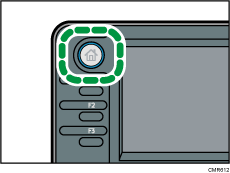
![]() 按下[列印工作]索引標籤。
按下[列印工作]索引標籤。
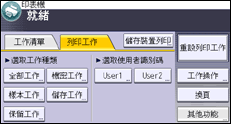
![]() 選擇要列印的工作種類。
選擇要列印的工作種類。
![]() 選擇您要列印的檔案。
選擇您要列印的檔案。
您可在選取檔案後,按下[全部工作],一次選擇所有相同類型的檔案。
![]() 按下[列印]。
按下[列印]。
如果您在印表機驅動程式中設定了密碼,請輸入密碼。
如果選擇了多個列印檔案,且某些檔案需要密碼,本機將列印與輸入的密碼相對應的檔案以及不需要密碼的檔案。要列印的檔案數量顯示在確認畫面上。
![]() 若有需要,使用數字鍵輸入份數,然後按下[恢復列印]。
若有需要,使用數字鍵輸入份數,然後按下[恢復列印]。
![]()
如果在選擇多份文件時變更影印份數,則所有選取的文件,都會列印出新指定的份數。若未變更數目,則每份文件將會列印出儲存文件時所指定的份數。
若要在列印開始後停止列印,請按下[結束],直到出現印表機畫面,然後按下[重設列印工作]或[停止]鍵。即使按[重設列印工作],也不會刪除「儲存列印」檔案。
您也可以使用Web Image Monitor來列印檔案。關於詳細資訊,請參閱Web Image Monitor說明。

